كيفية التحقق مما إذا كان النطاقان متساويين في Excel؟
في Excel، قد نواجه موقفًا يتطلب منا التحقق مما إذا كان النطاقان متساويين خلية بخلية وإرجاع القيمة المنطقية TRUE أو النتيجة YES عندما تتطابق جميع الخلايا في المواضع المقابلة. في هذا البرنامج التعليمي، سنتحدث عن طريقتين سريعتين لمقارنة نطاقين.
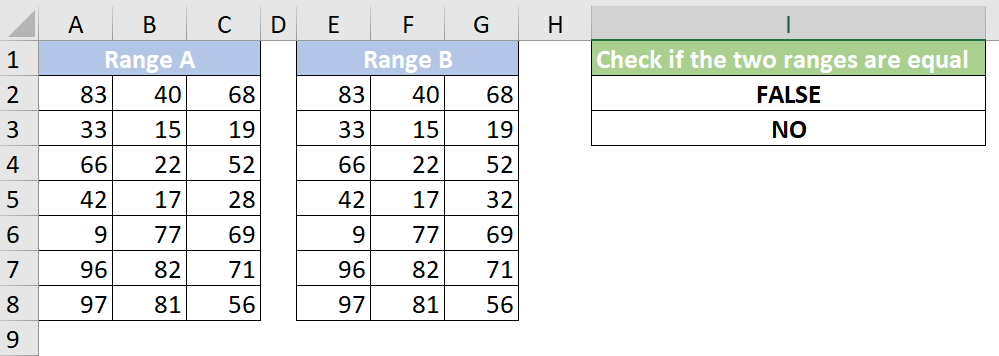
التحقق مما إذا كان النطاقان متساويين باستخدام صيغة
قارن ما إذا كان النطاقان متساويين باستخدام أداة مفيدة
في هذه الحالة، لدينا نطاقان من البيانات في الجدول أدناه. من الصعب تحديد ما إذا كان النطاقان متساويين عن طريق فحص الخلايا المقابلة المتعددة واحدة تلو الأخرى. باستخدام الصيغ أدناه، ستكون الأمور أسهل بكثير. يرجى القيام بما يلي.
1. للحصول على نتيجة TRUE أو FALSE، يرجى نسخ الصيغة المصفوفة أدناه إلى الخلية I2 والضغط على مفاتيح Ctrl + Shift + Enter للحصول على النتيجة.
=IF(MAX(IF(A2:C8<>E2:G8,1,0))=1,"FALSE","TRUE")
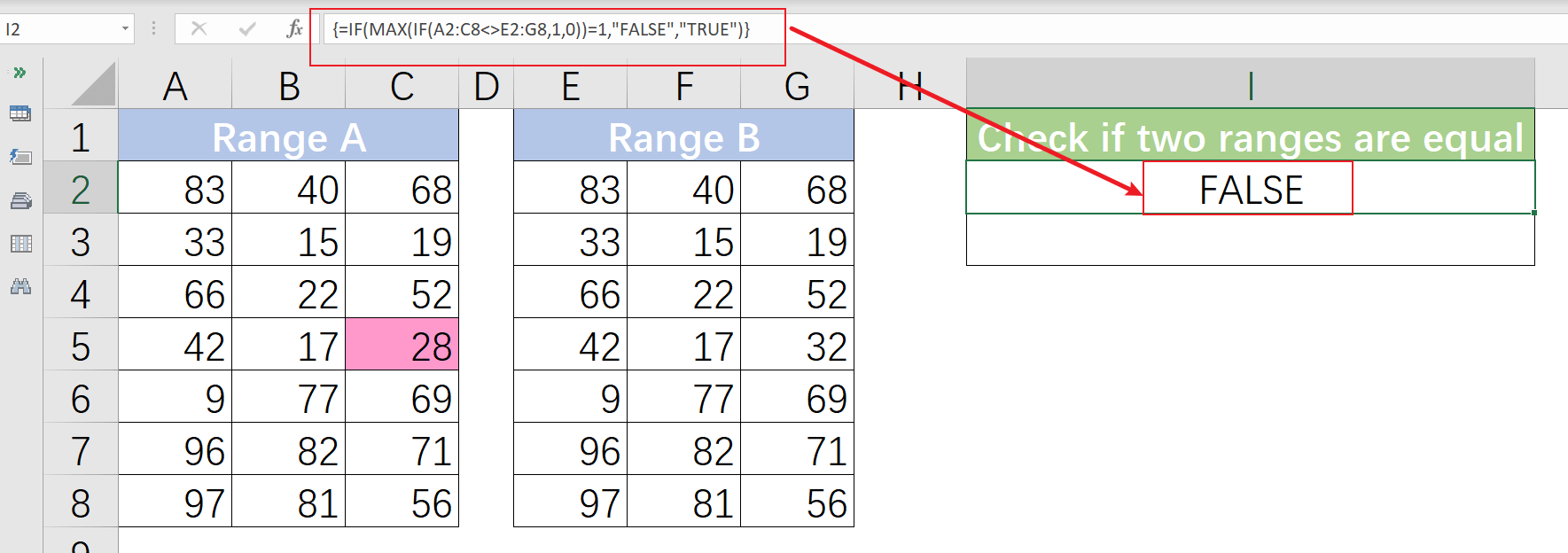
ملاحظات
- للحصول على نتيجة YES أو NO، يرجى تغيير FALSE و TRUE إلى لا و نعم على التوالي في الصيغة.
=IF(MAX(IF(A2:C8<>E2:G8,1,0))=1,"لا","نعم")

- إذا كنت تستخدم Excel for Microsoft 365، يمكن أن تساعدك الصيغ التالية أيضًا.
=AND(A2:C8=E2:G8)
=IF(AND(A2:C8=E2:G8), "نعم","لا")
- يجب أن يكون للنطاقين نفس أبعاد الخلايا، وإلا سيتم إرجاع قيمة الخطأ #N/A.
عندما لا نريد فقط معرفة ما إذا كان النطاقان متساويين، ولكن أيضًا الفروق بين النطاقين، يمكن لميزة Select Same & Different Cells في Kutools لـ Excel حل المشكلة بسهولة وسرعة.
1. انتقل إلى Kutools التبويب، وانقر فوق تحديد > Select Same & Different Cells. 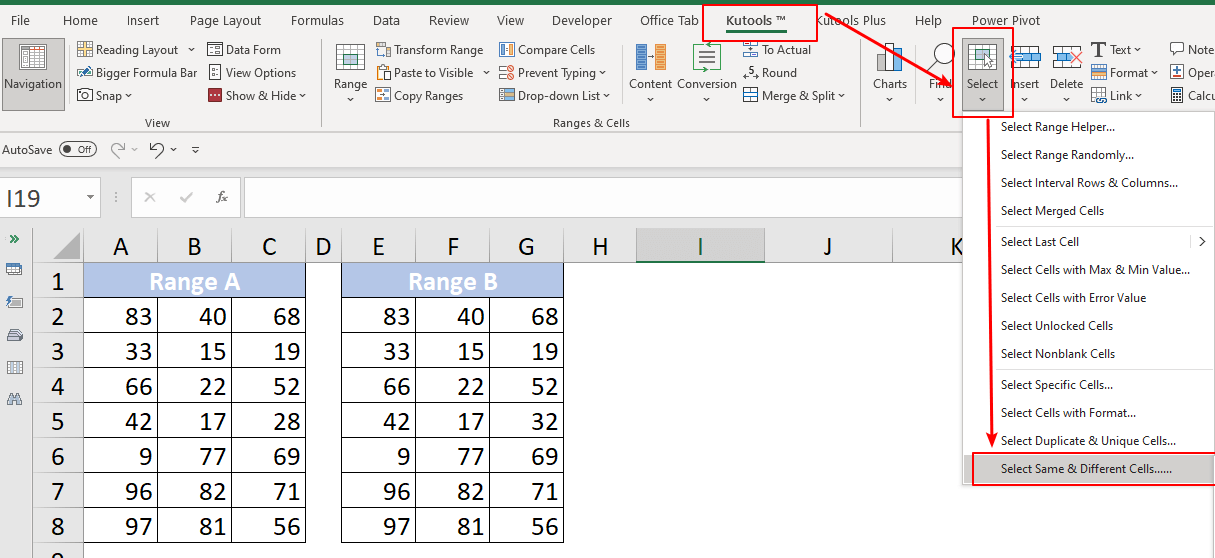
2. سيظهر مربع الحوار Select Same & Different Cells. اتبع الخطوات أدناه.
- حدد النطاقين بدون رؤوس على التوالي في مربعي النص Find values in و According to.
- اختر الخيار Single cell في قسم Based on.
- حدد خيار Different Values في قسم Find.
- حدد نوع وضع علامة على الاختلافات في قسم Processing of results. اختر بين خيار Fill backcolor وخيار Fill font color، أو اختر كلاهما. هنا اخترت خيار Fill backcolor.

3. انقر فوق موافق. يظهر مربع حوار Kutools لـ Excel ويعرض تم تحديد 1 من الخلايا. وهذا يعني وجود اختلاف واحد بين النطاقين. 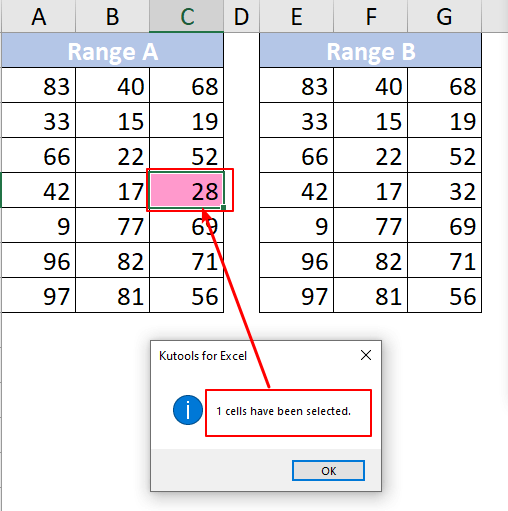
4. انقر فوق موافق لإغلاق مربع الحوار.
ملاحظة: إذا كان النطاقان متساويين، سيظهر مربع حوار Kutools لـ Excel لم يتم العثور على تطابقات.
Kutools لـ Excel - قم بتعزيز Excel بأكثر من 300 أدوات أساسية. استمتع بميزات ذكاء اصطناعي مجانية بشكل دائم! احصل عليه الآن
كيفية إدراج خط بناءً على التاريخ الحالي بسرعة في Excel؟
لنفترض أن هناك ورقة تحتوي على صف مع تواريخ، والآن أريد إدراج خط مباشرة بعد التاريخ الحالي الذي سيتغير تلقائيًا عند فتح المصنف كل يوم. هل هناك حيلة يمكنها حل ذلك في Excel؟
كيفية إدراج صف فارغ دائمًا أسفل بدلاً من الأعلى في Excel؟
كما نعلم جميعًا، عند إدراج صف فارغ في ورقة العمل، سيتم دائمًا إدراج الصف الفارغ فوق الصف المحدد أو الخلية. لكن في بعض الأحيان، قد تحتاج إلى إدراج الصف أسفل الخلية أو الصف المحدد. كيف يمكنك حل هذه المهمة في Excel؟
كيفية إدراج صف جديد فارغ تلقائيًا باستخدام زر الأمر في Excel؟
في العديد من الحالات، قد تحتاج إلى إدراج صف جديد فارغ في موقع محدد في ورقة عملك. في هذه المقالة، سنوضح لك كيفية إدراج صف جديد فارغ تلقائيًا بالنقر على زر أمر في Excel.
كيفية إدراج صف فارغ بعد نص معين في Excel؟
إذا كنت تريد إدراج صفوف فارغة بعد نص معين كما هو موضح في لقطة الشاشة التالية، كيف يمكنك التعامل معها بسرعة وسهولة دون إدراجها يدويًا واحدة تلو الأخرى؟
أفضل أدوات الإنتاجية لمكتب العمل
عزز مهاراتك في Excel باستخدام Kutools لـ Excel، واختبر كفاءة غير مسبوقة. Kutools لـ Excel يوفر أكثر من300 ميزة متقدمة لزيادة الإنتاجية وتوفير وقت الحفظ. انقر هنا للحصول على الميزة الأكثر أهمية بالنسبة لك...
Office Tab يجلب واجهة التبويب إلى Office ويجعل عملك أسهل بكثير
- تفعيل تحرير وقراءة عبر التبويبات في Word، Excel، PowerPoint، Publisher، Access، Visio وProject.
- افتح وأنشئ عدة مستندات في تبويبات جديدة في نفس النافذة، بدلاً من نوافذ مستقلة.
- يزيد إنتاجيتك بنسبة50%، ويقلل مئات النقرات اليومية من الفأرة!
جميع إضافات Kutools. مثبت واحد
حزمة Kutools for Office تجمع بين إضافات Excel وWord وOutlook وPowerPoint إضافة إلى Office Tab Pro، وهي مثالية للفرق التي تعمل عبر تطبيقات Office.
- حزمة الكل في واحد — إضافات Excel وWord وOutlook وPowerPoint + Office Tab Pro
- مثبّت واحد، ترخيص واحد — إعداد في دقائق (جاهز لـ MSI)
- الأداء الأفضل معًا — إنتاجية مُبسطة عبر تطبيقات Office
- تجربة كاملة لمدة30 يومًا — بدون تسجيل، بدون بطاقة ائتمان
- قيمة رائعة — وفر مقارنة بشراء الإضافات بشكل منفرد
